این مطلب را با دوستان خود به اشتراک بگذارید

فهرست مطالب
اسکرین شات گرفتن در سیستمهای عامل مختلف حسابی کار راه بینداز است. هر سیستم عاملی هم روشی خاص خودش اما بسیار ساده را برای اسکرین شات گرفتن در اختیار کاربران قرار میدهد. در این مطلب قصد داریم روش اسکرین شات گرفتن مک بوک را آموزش دهیم. پس با ما همراه باشید.
برای خرید انواع لپ تاپ های Apple به فروشگاه تکنولایف سر بزنید: قیمت مک بوک
همان طور که گفتیم نحوه اسکرین شات مک بوک کار دشواری نیست. خیلی راحت میتوانید این کار را انجام دهید بدون اینکه بخواهید دردسر زیادی را تحمل کنید. اسکرین شات مک بوک ایر با اسکرین شات مک بوک پرو تفاوتی ندارد. برای اینکار کافی است دکمههای Shit و Command و 3 را با هم فشار دهید. وقتی یک تصویر کوچک را مشاهده کردید، متوجه میشوید که نحوه اسکرین شات مک بوک را به خوبی پشت سر گذاشتهاید.

حالا اگر میخواهید تنها از قسمتی از صفحه نمایش پرینت اسکرین بگیرید، باید دکمههای Shit و Command و 4 را فشار دهید.

سپس قسمتی که میخواهید از آن اسکرین شات بگیرید را با ماوس انتخاب کنید. دکمه ماوس را رها کنید تا اسکرین شات را در اختیار داشته باشید.
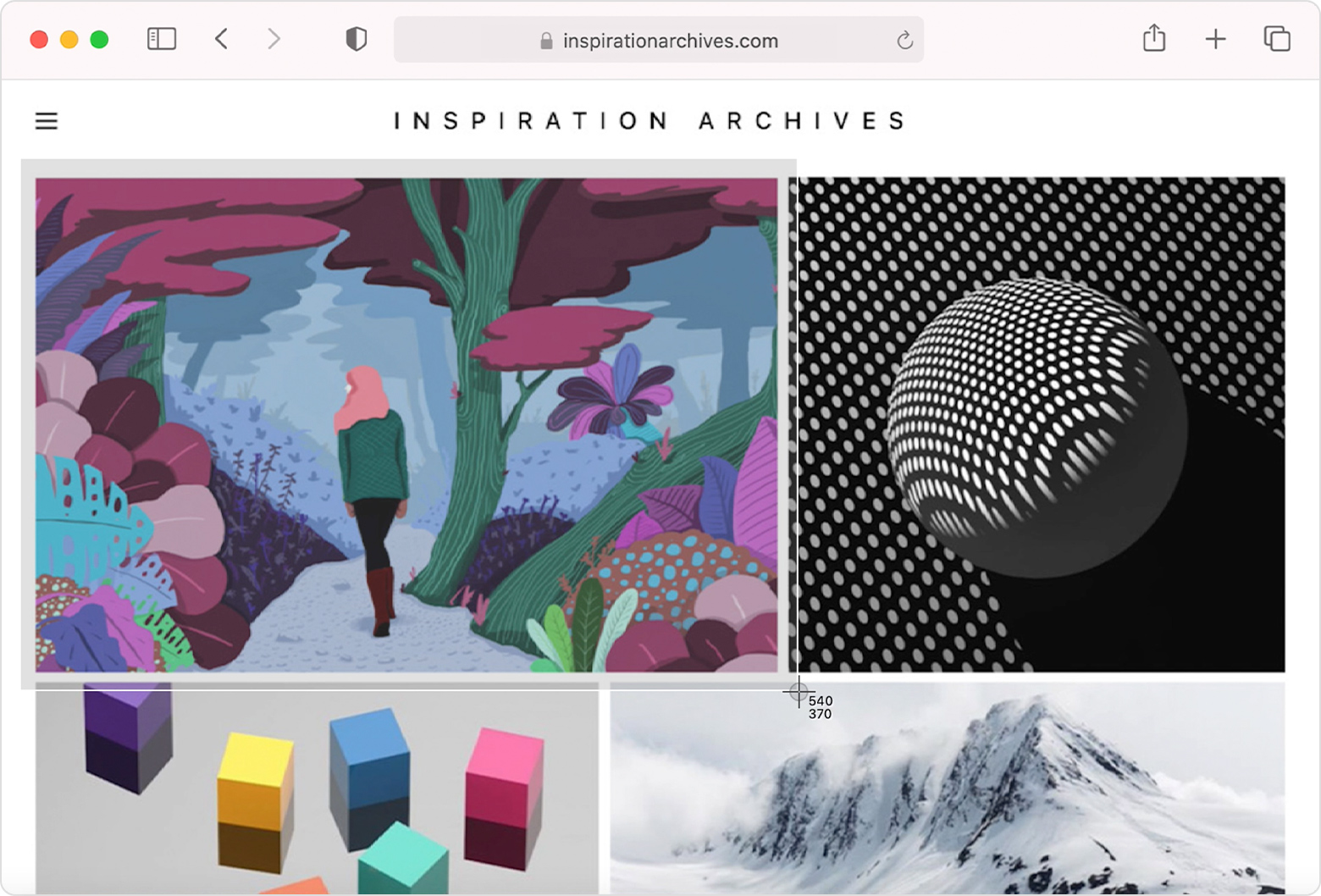
چگونه در مک بوک کپی پیست کنیم؟
کپی پیست مک بوک
در ابتدا باید پنجربه یا منویی که میخواهید از آن عکس بگیرید را باز کنید. حالا دکمههای Shift و Command و 4 و Space را فشار دهید.

نشانگر ماوس به نشانگر دوربین تغییر ظاهر میدهد. روی پنجره یا منوی مورد نظر خودتان کلیک کنید. اگر تصویر کوچکی روی صفحه نمایش دیدید، روند اسکرین شات گرفتن را به درستی انجام دادهاید.
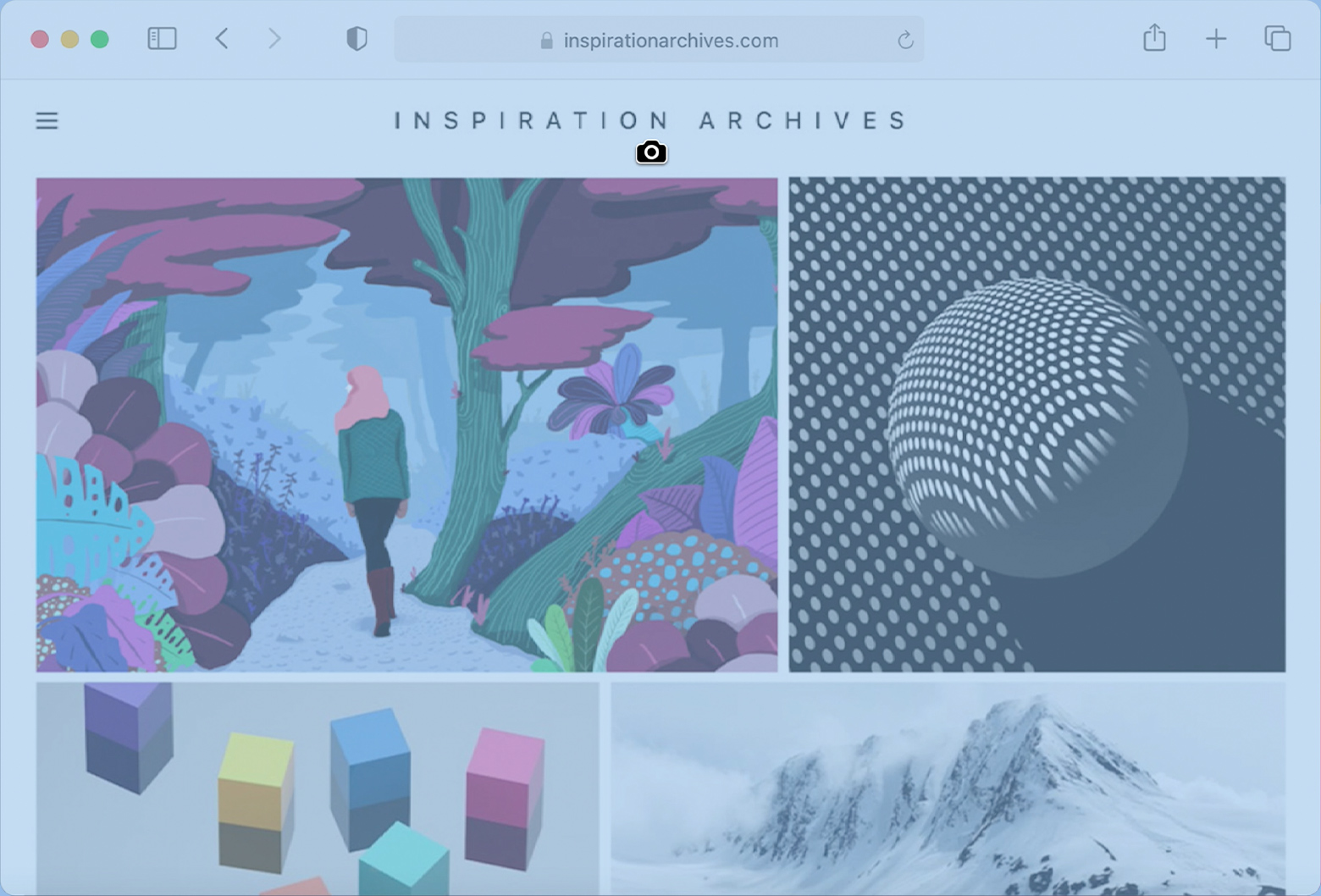
روی کیبورد لپ تاپ های اپل یا حتی کامپیوترهای مک دکمه خاصی به عنوان دکمه پرینت اسکرین دیده نمیشود. اما ترکیب دکمههایی که به شما گفتیم باعث میشوند که بتوانید سریع اسکرین شات بگیرید.
به صورت پیش فرض اسکرین شات در مک روی دسکتاپ با فرمت PNG ذخیره میشوند.

بررسی گوشی سامسونگ اس ۲۴ اولترا به همراه تست گیمینگ و کیفیت دوربین ها